Schneider Electric EcoStruxure™ Control Expert Installation manuel
Ci-dessous, vous trouverez de brèves informations pour Control Expert. Ce manuel décrit l'installation et la mise à jour du logiciel Control Expert, ainsi que les opérations à effectuer avant et après l'installation. Il couvre l'installation, la mise à jour, la configuration et la désinstallation du logiciel, ainsi que l'activation et la réparation des licences. Il fournit également des informations sur l'utilisation de Control Expert avec Topology Manager.
PDF
Télécharger
Document
EcoStruxure™ Control Expert Manuel d'installation Traduction de la notice originale 35014792.16 05/2022 www.se.com Mentions légales La marque Schneider Electric et toutes les marques de commerce de Schneider Electric SE et de ses filiales mentionnées dans ce guide sont la propriété de Schneider Electric SE ou de ses filiales. Toutes les autres marques peuvent être des marques de commerce de leurs propriétaires respectifs. Ce guide et son contenu sont protégés par les lois sur la propriété intellectuelle applicables et sont fournis à titre d'information uniquement. Aucune partie de ce guide ne peut être reproduite ou transmise sous quelque forme ou par quelque moyen que ce soit (électronique, mécanique, photocopie, enregistrement ou autre), à quelque fin que ce soit, sans l'autorisation écrite préalable de Schneider Electric. Schneider Electric n'accorde aucun droit ni aucune licence d'utilisation commerciale de ce guide ou de son contenu, sauf dans le cadre d'une licence non exclusive et personnelle, pour le consulter tel quel. Les produits et équipements Schneider Electric doivent être installés, utilisés et entretenus uniquement par le personnel qualifié. Les normes, spécifications et conceptions sont susceptibles d'être modifiées à tout moment. Les informations contenues dans ce guide peuvent faire l'objet de modifications sans préavis. Dans la mesure permise par la loi applicable, Schneider Electric et ses filiales déclinent toute responsabilité en cas d'erreurs ou d'omissions dans le contenu informatif du présent document ou pour toute conséquence résultant de l'utilisation des informations qu'il contient. En tant que membre d'un groupe d'entreprises responsables et inclusives, nous actualisons nos communications qui contiennent une terminologie non inclusive. Cependant, tant que nous n'aurons pas terminé ce processus, notre contenu pourra toujours contenir des termes standardisés du secteur qui pourraient être jugés inappropriés par nos clients. Table des matières Consignes de sécurité .............................................................................................5 Avant de commencer................................................................................................6 Démarrage et test ....................................................................................................7 Fonctionnement et réglages......................................................................................8 A propos de ce manuel ............................................................................................9 Informations générales .......................................................................................... 11 Présentation du logiciel Control Expert.....................................................................12 Précautions recommandées lors de l'installation ou de la mise à jour de Control Expert ...................................................................................................................16 Configuration de l'ordinateur ...................................................................................17 Première installation de Control Expert...............................................................19 Comment effectuer une première installation de Control Expert .................................20 Installation automatique..........................................................................................23 Comment activer une licence verrouillée par un nœud ..............................................25 Comment activer une licence flottante......................................................................28 Enregistrement des licences Control Expert .............................................................33 Mise à jour de Unity Pro avec Control Expert.....................................................35 Opérations nécessaires avant la mise à jour de Unity Pro avec Control Expert............36 Mise à jour de Unity Pro vers Control Expert.............................................................41 Restauration des projets et des paramètres après l'installation de Control Expert ...................................................................................................................42 Opérations communes à l'installation et à la mise à jour de Control Expert .......................................................................................................................46 Mise à jour de Control Expert ..................................................................................47 Mise à niveau de Control Expert ..............................................................................49 Comment démarrer Control Expert ..........................................................................50 Activation de la communication avec les clients distants et renforcement de la sécurité .................................................................................................................54 Comment réparer Control Expert .............................................................................57 Comment transférer une licence..............................................................................58 Réparation d'une licence.........................................................................................60 35014792.16 3 Pilotes ..................................................................................................................62 Augmentation du nombre d'éditeurs Control Expert ouverts.......................................63 Désinstallation de Control Expert .........................................................................64 Comment désinstaller Control Expert.......................................................................65 4 35014792.16 Consignes de sécurité Consignes de sécurité Informations importantes Lisez attentivement ces instructions et examinez le matériel pour vous familiariser avec l'appareil avant de tenter de l'installer, de le faire fonctionner, de le réparer ou d'assurer sa maintenance. Les messages spéciaux suivants que vous trouverez dans cette documentation ou sur l'appareil ont pour but de vous mettre en garde contre des risques potentiels ou d'attirer votre attention sur des informations qui clarifient ou simplifient une procédure. La présence de ce symbole sur une étiquette “Danger” ou “Avertissement” signale un risque d'électrocution qui provoquera des blessures physiques en cas de non-respect des consignes de sécurité. Ce symbole est le symbole d'alerte de sécurité. Il vous avertit d'un risque de blessures corporelles. Respectez scrupuleusement les consignes de sécurité associées à ce symbole pour éviter de vous blesser ou de mettre votre vie en danger. ! DANGER DANGER signale un risque qui, en cas de non-respect des consignes de sécurité, provoque la mort ou des blessures graves. ! AVERTISSEMENT AVERTISSEMENT signale un risque qui, en cas de non-respect des consignes de sécurité, peut provoquer la mort ou des blessures graves. ! ATTENTION ATTENTION signale un risque qui, en cas de non-respect des consignes de sécurité, peut provoquer des blessures légères ou moyennement graves. AVIS AVIS indique des pratiques n'entraînant pas de risques corporels. 35014792.16 5 Consignes de sécurité Remarque Importante L'installation, l'utilisation, la réparation et la maintenance des équipements électriques doivent être assurées par du personnel qualifié uniquement. Schneider Electric décline toute responsabilité quant aux conséquences de l'utilisation de ce matériel. Une personne qualifiée est une personne disposant de compétences et de connaissances dans le domaine de la construction, du fonctionnement et de l'installation des équipements électriques, et ayant suivi une formation en sécurité leur permettant d'identifier et d'éviter les risques encourus. Avant de commencer N'utilisez pas ce produit sur les machines non pourvues de protection efficace du point de fonctionnement. L'absence de ce type de protection sur une machine présente un risque de blessures graves pour l'opérateur. AVERTISSEMENT EQUIPEMENT NON PROTEGE • N'utilisez pas ce logiciel ni les automatismes associés sur des appareils non équipés de protection du point de fonctionnement. • N'accédez pas aux machines pendant leur fonctionnement. Le non-respect de ces instructions peut provoquer la mort, des blessures graves ou des dommages matériels. Cet automatisme et le logiciel associé permettent de commander des processus industriels divers. Le type ou le modèle d'automatisme approprié pour chaque application dépendra de facteurs tels que la fonction de commande requise, le degré de protection exigé, les méthodes de production, des conditions inhabituelles, la législation, etc. Dans certaines applications, plusieurs processeurs seront nécessaires, notamment lorsque la redondance de sauvegarde est requise. Vous seul, en tant que constructeur de machine ou intégrateur de système, pouvez connaître toutes les conditions et facteurs présents lors de la configuration, de l'exploitation et de la maintenance de la machine, et êtes donc en mesure de déterminer les équipements automatisés, ainsi que les sécurités et verrouillages associés qui peuvent être utilisés correctement. Lors du choix de l'automatisme et du système de commande, ainsi que du logiciel associé pour une application particulière, vous devez respecter les normes et réglementations locales et nationales en vigueur. Le document National Safety Council's Accident Prevention Manual (reconnu aux Etats-Unis) fournit également de nombreuses informations utiles. 6 35014792.16 Consignes de sécurité Dans certaines applications, telles que les machines d'emballage, une protection supplémentaire, comme celle du point de fonctionnement, doit être fournie pour l'opérateur. Elle est nécessaire si les mains ou d'autres parties du corps de l'opérateur peuvent entrer dans la zone de point de pincement ou d'autres zones dangereuses, risquant ainsi de provoquer des blessures graves. Les produits logiciels seuls, ne peuvent en aucun cas protéger les opérateurs contre d'éventuelles blessures. C'est pourquoi le logiciel ne doit pas remplacer la protection de point de fonctionnement ou s'y substituer. Avant de mettre l'équipement en service, assurez-vous que les dispositifs de sécurité et de verrouillage mécaniques et/ou électriques appropriés liés à la protection du point de fonctionnement ont été installés et sont opérationnels. Tous les dispositifs de sécurité et de verrouillage liés à la protection du point de fonctionnement doivent être coordonnés avec la programmation des équipements et logiciels d'automatisation associés. NOTE: La coordination des dispositifs de sécurité et de verrouillage mécaniques/ électriques du point de fonctionnement n'entre pas dans le cadre de cette bibliothèque de blocs fonction, du Guide utilisateur système ou de toute autre mise en œuvre référencée dans la documentation. Démarrage et test Avant toute utilisation de l'équipement de commande électrique et des automatismes en vue d'un fonctionnement normal après installation, un technicien qualifié doit procéder à un test de démarrage afin de vérifier que l'équipement fonctionne correctement. Il est essentiel de planifier une telle vérification et d'accorder suffisamment de temps pour la réalisation de ce test dans sa totalité. AVERTISSEMENT RISQUES INHERENTS AU FONCTIONNEMENT DE L'EQUIPEMENT • Assurez-vous que toutes les procédures d'installation et de configuration ont été respectées. • Avant de réaliser les tests de fonctionnement, retirez tous les blocs ou autres cales temporaires utilisés pour le transport de tous les dispositifs composant le système. • Enlevez les outils, les instruments de mesure et les débris éventuels présents sur l'équipement. Le non-respect de ces instructions peut provoquer la mort, des blessures graves ou des dommages matériels. Effectuez tous les tests de démarrage recommandés dans la documentation de l'équipement. Conservez toute la documentation de l'équipement pour référence ultérieure. Les tests logiciels doivent être réalisés à la fois en environnement simulé et réel 35014792.16 7 Consignes de sécurité Vérifiez que le système entier est exempt de tout court-circuit et mise à la terre temporaire non installée conformément aux réglementations locales (conformément au National Electrical Code des Etats-Unis, par exemple). Si des tests diélectriques sont nécessaires, suivez les recommandations figurant dans la documentation de l'équipement afin d'éviter de l'endommager accidentellement. Avant de mettre l'équipement sous tension : • Enlevez les outils, les instruments de mesure et les débris éventuels présents sur l'équipement. • Fermez le capot du boîtier de l'équipement. • Retirez toutes les mises à la terre temporaires des câbles d'alimentation entrants. • Effectuez tous les tests de démarrage recommandés par le fabricant. Fonctionnement et réglages Les précautions suivantes sont extraites du document NEMA Standards Publication ICS 7.1-1995 (la version anglaise prévaut) : 8 • Malgré le soin apporté à la conception et à la fabrication de l'équipement ou au choix et à l'évaluation des composants, des risques subsistent en cas d'utilisation inappropriée de l'équipement. • Il arrive parfois que l'équipement soit déréglé accidentellement, entraînant ainsi un fonctionnement non satisfaisant ou non sécurisé. Respectez toujours les instructions du fabricant pour effectuer les réglages fonctionnels. Les personnes ayant accès à ces réglages doivent connaître les instructions du fabricant de l'équipement et les machines utilisées avec l'équipement électrique. • Seuls ces réglages fonctionnels, requis par l'opérateur, doivent lui être accessibles. L'accès aux autres commandes doit être limité afin d'empêcher les changements non autorisés des caractéristiques de fonctionnement. 35014792.16 A propos de ce manuel A propos de ce manuel Objectif du document Ce document décrit l'installation et la mise à jour du logiciel Control Expert. L'installation des différents outils (convertisseurs, pilotes de communication, etc.) est expliquée dans les sections de la documentation d'aide en ligne. Champ d'application Cette documentation s'applique à EcoStruxure Control Expert 15.2. Document(s) à consulter Titre de la documentation Référence Schneider Electric License Manager, Manuel utilisateur EIO0000001070 (Anglais), EIO0000001071 (Français), EIO0000001072 (Allemand), EIO0000001074 (Espagnol), EIO0000001073 (Italien), EIO0000001075 (Chinois) Schneider Electric Floating License Manager, Manuel utilisateur EIO0000001078 (Anglais), EIO0000001079 (Français), EIO0000001080 (Allemand), EIO0000001082 (Espagnol), EIO0000001081 (Italien), EIO0000001083 (Chinois) EcoStruxure™ Control Expert, Security Editor, Operation Guide EIO0000004105 (Anglais), EIO0000004106 (Français), EIO0000004107 (Allemand), EIO0000004108 (Italien), EIO0000004109 (Espagnol), EIO0000004110 (Chinois) EcoStruxure™ Control Expert, Topology Manager, User Manual EIO0000002756 (Anglais), EIO0000004371 (Français), EIO0000004372 (Allemand), EIO0000004370 (Italien), EIO0000004369 (Espagnol), EIO0000004373 (Chinois) EcoStruxure™ Control Expert, Modes de fonctionnement 33003101 (Anglais), 33003102 (Français), 33003103 (Allemand), 33003104 (Espagnol), 33003696 (Italien), 33003697 (Chinois) EcoStruxure™ Control Expert - Langages de programmation et structure, Manuel de référence 35006144 (Anglais), 35006145 (Français), 35006146 (Allemand), 35013361 (Italien), 35006147 (Espagnol), 35013362 (Chinois) 35014792.16 9 A propos de ce manuel Titre de la documentation Référence EcoStruxure™ Control Expert - Régulation, Bibliothèque de blocs 33002535 (Anglais), 33002536 (Français), 33002537 (Allemand), 33003686 (Italien), 33002538 (Espagnol), 33003687 (Chinois) Pilotes de communication, Manuel d'installation 35006152 (Anglais), 35006153 (Français), 35006154 (Allemand), 35013950 (Italien), 35006155 (Espagnol), 35012192 (Chinois) Vous pouvez télécharger ces publications, le présent manuel et autres informations techniques depuis notre site web à l'adresse : www.se.com/en/download/. 10 35014792.16 Informations générales Informations générales Ce chapitre décrit le contenu des progiciels, les principales caractéristiques de l'installation du logiciel, la configuration système requise pour exécuter le logiciel Control Expert et les précautions recommandées lors de l'installation ou de la mise à jour de Control Expert. 35014792.16 11 Informations générales Présentation du logiciel Control Expert Supports d'installation Control Expert peut être installé à l'aide du DVD-ROM ou du fichier .iso téléchargé depuis le Web. Niveaux d'accès Control Expert s'installe avec deux niveaux d'accès : Control Expert Il inclut le service Topology Manager, qui gère les projets système. Un ou plusieurs contrôleurs (chacun avec son propre projet Control) et différents équipements constituent un projet système. Les projets Control peuvent être gérés en démarrant une ou plusieurs instances d'éditeur Control Expert dans Topology Manager. Control Expert avec Topology Manager s'appuie sur une architecture client-serveur, page 13. Le programme d'installation installe à la fois un service de serveur système Control Expert et l'application client sur l'ordinateur. Le référentiel Control Expert constitue la base de données, gérée par le serveur système et contenant les données du projet système. NOTE: Reportez-vous au document EcoStruxure™ Control Expert, Topology Manager, User Manual pour plus d'informations sur l'interaction entre un projet système et des projets Control. Control Expert Classic Equivalent de Control Expert V15.0 et des versions antérieures. Chaque instance de Control Expert Classic gère un seul projet Control à la fois. Langues Les langues d'affichage suivantes sont disponibles pour Control Expert : 12 • Anglais • Français • Allemand • Espagnol • Italien • Chinois 35014792.16 Informations générales NOTE: Pour modifier la langue de Control Expert, sélectionnez Démarrer > Programmes > EcoStruxture Control Expert > Sélection de la langue. Architectures Control Expert recommandées Schneider Electric recommande d'utiliser l'une des architectures suivantes pour Control Expert (avec Topology Manager) : • Architecture tout-en-un : Se compose d'un seul ordinateur sur lequel les instances de client sont démarrées et se connectent localement au serveur système (configuration par défaut). • Architecture distribuée, comprenant : ◦ Un ordinateur qui joue le rôle de serveur système. (Les instances de client peuvent également être démarrées sur cet ordinateur et se connecter localement au serveur.) ◦ Un ou plusieurs ordinateurs distants sur lesquels des instances de client sont démarrées et se connectent au serveur système. NOTE: Le nombre maximal d'instances de client Control Expert pouvant être ouvertes par ordinateur est de 4. Licences logicielles Il existe une seule installation de Control Expert (fichier .iso) et la licence détermine le niveau d'accès et la version qui peut être lancée. Le tableau suivant indique le niveau d'accès à Control Expert en fonction de la licence. Licence logicielle Control Expert (avec Topology Manager) Control Expert Classic Control Expert S Non Oui Control Expert L Non Oui(1) Control Expert XL Non(2) Oui(1) Control Expert XL with M580 Safety Non(2) Oui 35014792.16 13 Informations générales Licence logicielle Control Expert (avec Topology Manager) Control Expert Classic Control Expert XL with Topology Manager and M580 Safety Oui Oui (1) L'ajout d'UC M580 Safety est possible avec une licence M580 Safety Add-On. (2) L'accès à Control Expert avec Topology Manager est possible avec une licence Topology Manager AddOn. Deux types de licence sont disponibles pour activer Control Expert : • Licence verrouillée par le nœud à utiliser sur un PC local sur lequel Control Expert est installé. • Licence flottante utilisable par un nombre déterminé de PC sur un réseau connecté à Enterprise License Server. NOTE: Pour utiliser la connexion au bureau à distance sur Windows Server, nous vous recommandons d'utiliser une licence flottante. • Une seule connexion au bureau à distance est autorisée avec une licence verrouillée par un nœud, quel que soit le nombre d'emplacements. • Les licences flottantes acceptent plusieurs connexions au bureau à distance, même si elles sont limitées par les droits d'utilisation disponibles. Activation Control Expert est proposé avec une licence d'essai valable 30 jours. Une fois la première installation effectuée, la licence d'essai est automatiquement activée au premier démarrage du logiciel. La licence d'essai comprend l'éventail complet des fonctionnalités logicielles, ce qui correspond à la licence Control Expert XL with Topology Manager and M580 Safety. Vous pouvez activer la licence du logiciel à tout moment pendant ou après la période d'essai. NOTE: Lorsqu'une licence est activée, la version d'essai n'est plus utilisable. Une fois la période d'essai écoulée, vous ne pouvez plus utiliser le logiciel Control Expert, à moins d'activer votre licence. 14 35014792.16 Informations générales Enregistrement Vous pouvez enregistrer votre licence Control Expert à tout moment sur Schneider Electric Software Licensing Web Portal. NOTE: L'enregistrement n'est pas obligatoire et peut s'opérer avant l'activation de la licence. La procédure d'enregistrement de licences sur Schneider Electric Software Licensing Web Portal vous permet : • de consulter la liste de vos licences et leur état ; • d'augmenter le nombre de transferts de licences autorisés entre les PC. 35014792.16 15 Informations générales Précautions recommandées lors de l'installation ou de la mise à jour de Control Expert Précautions recommandées avant l'installation Le tableau suivant indique les précautions recommandées avant l'installation de Control Expert : Étape 16 Action 1 Vérifiez la configuration système requise, page 17 pour le poste de travail. 2 Vérifiez que la session Windows utilisée pour l'installation ou la mise à jour de Control Expert a des droits d'administrateur. 3 Sauvegardez, page 36 les applications et paramètres actuels avant de mettre à jour Control Expert. 4 Vérifiez que le Service Pack de Windows le plus récent est installé. 5 Vérifiez que les correctifs de sécurité de Windows les plus récents sont installés. 6 Désactivez temporairement tous les services antivirus (temps réel, scripts, etc.). 7 Vérifiez que la langue requise pour Control Expert est disponible avec Windows (par exemple le chinois pour le système d'exploitation Windows). 8 Fermez toutes les applications en cours (notamment la version actuelle de Control Expert s'il s'agit d'une mise à jour). 35014792.16 Informations générales Configuration de l'ordinateur Performances La configuration de l'ordinateur détermine le niveau de performance. Les performances de Control Expert peuvent être affectées par l'ouverture simultanée de plusieurs fenêtres, l'accès à une grande quantité de données animées ou l'utilisation d'une application volumineuse. Configuration matérielle et système requise Pour plus d'informations sur la configuration matérielle et système requise, consultez le fichier Lisezmoi. Il est disponible dans le fichier d'installation ISO et après l'installation à l'emplacement C:\Program Files (x86)\Schneider Electric\Control Expert X (où X est la version installée). NOTE: Si vous réinstallez le système d'exploitation sur un ordinateur où une licence a été activée, les informations de licence ne sont plus disponibles. Dans ce cas, vous pouvez réinstaller la licence déjà activée sur Enterprise License Server sans consommer de droits d'utilisation supplémentaires. Parefeu Control Expert avec Gestionnaire de topologie s'appuie sur une architecture client-serveur. Lors de la première installation de Control Expert sur un PC, le service SE.Automation. SystemManager.Service.exe est exécuté. Si un pare-feu est actif sur le système d'exploitation, assurez-vous que l'exécution de ce service est autorisée sur l'ordinateur opérant comme serveur Control Expert. Sinon, les clients Control Expert ne peuvent pas se connecter au serveur pour concevoir des projets système. Autres conditions requises Les éléments suivants sont requis pour installer Control Expert : • Microsoft Edge • Windows Installer version 4.5 ou ultérieure 35014792.16 17 Informations générales • .NET 3.5 SP1 et .NET 4.8 (pour plus d'informations, reportez-vous au fichier Lisezmoi disponible dans le fichier d'installation ISO) Control Expert sur Windows Server 2019 Sur Windows Server 2019, Control Expert s'exécute sans restriction. Control Expert sur machine virtuelle Control Expert fonctionne sur les machines virtuelles suivantes : • VMware Workstation Pro • VMware vSphere - Hypervisor - ESXi Avant de lancer Control Expert sur votre machine virtuelle, assurez-vous que l'option Accelerate 3D graphics n'est pas activée, car vous risqueriez d'obtenir une fenêtre vide et/ ou des messages illisibles. Pour accéder aux paramètres d'affichage de votre machine virtuelle Control Expert, sélectionnez Player > Manage > Virtual Machine Settings.... Dans l'onglet Hardware, sélectionnez Display. 18 35014792.16 Première installation de Control Expert Première installation de Control Expert Présentation Ce chapitre décrit l'installation initiale du logiciel Control Expert. NOTE: Si Unity Pro est déjà installé sur l'ordinateur, reportez-vous au chapitre Mise à jour de Unity Pro avec Control Expert, page 35 pour connaître les opérations spécifiques à effectuer avant et après l'installation de Control Expert. 35014792.16 19 Première installation de Control Expert Comment effectuer une première installation de Control Expert Introduction Lors de la première installation de Control Expert, la recherche d'une version Unity Pro ou Control Expert déjà installée sur l'ordinateur n'est pas nécessaire. Droits utilisateur Pour installer le logiciel Control Expert, vous devez avoir des privilèges d'administrateur sur le poste de travail. NOTE: Control Expert est toujours installé de façon à être disponible pour tous les utilisateurs du poste de travail. Pour la configuration des droits d'accès utilisateur, reportez-vous au document EcoStruxure™ Control Expert, Security Editor, Operation Guide. Composants installés Les composants Control Expert suivants sont installés : • Control Expert avec Topology Manager : Permet de gérer plusieurs projets Control dans un ou plusieurs projets système. • Control Expert Classic : Permet de gérer uniquement les projets Control. • Utilitaire de conversion PL7 • Utilitaire de conversion Concept • Simulateur d'automate • OS Loader (une option est fournie pour télécharger EcoStruxure Automation Device Maintenance en remplacement) • Install libset : Si nécessaire, cet outil permet d'installer des versions Libset qui ne sont pas disponibles sur votre ordinateur. NOTE: Seules les versions Libset V10.0 et ultérieures sont installées automatiquement. • 20 Tous les DTM associés aux contrôleurs et modules disponibles dans Hardware Catalog Manager pour Control Expert 35014792.16 Première installation de Control Expert • Schneider Electric Software Update NOTE: Lors de l'installation, activez l'outil Schneider Electric Software Update pour rechercher les mises à jour afin d'obtenir les correctifs publiés. • Pilotes facultatifs • Gestionnaire de licence NOTE: Certains équipements pris en charge dans le service Topology Manager de Control Expert et disponibles dans le catalogue peuvent nécessiter l'installation de logiciels supplémentaires pour pouvoir être configurés. Répertoires par défaut Le logiciel Control Expert est installé par défaut dans le répertoire suivant : C:\Program Files (x86)\Schneider Electric\Control Expert ••.•\ Le répertoire de destination par défaut des bibliothèques personnalisées est le suivant : C: \ProgramData\Schneider Electric\Control Expert ••.•\CustomLibset\V••. • NOTE: Les caractères “••.•” sont remplacés par la version installée de Control Expert. Procédure d'installation Suivez la procédure décrite ci-après pour installer le logiciel Control Expert. Étape Action 1 Vérifiez que votre système est conforme à la configuration minimale requise, page 17 pour installer et exécuter Control Expert. 2 Vous devez être connecté en tant qu'administrateur du poste de travail. 3 Le début de la procédure d'installation varie selon le support de logiciel utilisé : DVD-ROM : Insérez le DVD-ROM nommé Control Expert. La procédure d'installation du progiciel démarre automatiquement. Si ce n'est pas le cas, allez à la racine du DVD et lancez setup.exe. Fichier .iso : Procédez à l'extraction des fichiers du package d'installation sur le disque ou montez l'image (.iso). Double-cliquez sur le fichier setup.exe en racine du package d'installation. Résultat : La procédure d'installation démarre. 4 Sélectionnez la langue de l'installation dans la liste déroulante et confirmez-la en cliquant sur OK. NOTE: La langue sélectionnée est utilisée pour l'installation et l'exécution de Control Expert. 35014792.16 21 Première installation de Control Expert Étape Action 5 Cliquez sur Suivant (quand il s'affiche) pour confirmer l'écran de Bienvenue. 6 Après avoir lu les informations de compatibilité dans les boîtes de dialogue ReadMe et ReleaseNotes, ainsi que d'autres informations pertinentes, cliquez sur Suivant pour continuer. 7 Lisez le contrat de licence du logiciel, confirmez que vous acceptez ce contrat en cochant la case « J'accepte les termes du contrat de licence » et cliquez sur Suivant pour continuer. 8 Vous pouvez choisir un autre chemin d'accès pour le répertoire d'installation et l'outil SESU (Schneider Electric Software Update) et/ou cliquer sur Suivant pour continuer. 9 Vous pouvez installer les pilotes de communication si vous le souhaitez et cliquer sur Suivant pour continuer. 10 Sélectionnez les raccourcis souhaités et cliquez sur Suivant pour continuer. 11 Pour commencer l'installation, cliquez sur Installer. 12 Lorsque l'installation est terminée, vous pouvez sélectionner Ouvrir les notes de publication et/ou Démarrer Control Expert après avoir quitté le programme d'installation en cliquant sur Terminer. Aspects relatifs au diagnostic de l'installation NOTE: Dans le cadre d'une installation du logiciel en chinois, le chemin de l'installation ne doit pas contenir de caractères chinois. Pour configurer manuellement le répertoire d'installation, procédez comme suit : Étape Action 1 Cliquez avec le bouton droit sur Poste de travail 3 Sélectionnez l'onglet Avancé. 4 Cliquez sur le bouton Variables d'environnement. 5 Ajoutez un nouveau chemin dans Variables utilisateur. > Propriétés. NOTE: Le chemin par défaut lors de l'installation de Control Expert est : C:\Program Files (x86)\Schneider Electric\Control Expert ••.•\. 22 35014792.16 Première installation de Control Expert Installation automatique Présentation Durant l'installation automatique de Control Expert, aucune action n'est requise. L’installation réalisée correspond en manuel à une installation par défaut. Elle est exécutée via le fichier de commandes install.bat fourni. Ce fichier se trouve à la racine du DVDROM Control Expert ou dans le package d'installation (fichier .iso). Pour effectuer une installation automatique, vous devez : • Mettre à jour manuellement le fichier install.bat dans un éditeur de texte. • Lancer l'installation automatique en exécutant le fichier install.bat personnalisé. NOTE: Si vous utilisez le mode automatique pour désinstaller Control Expert et que vous avez utilisé le Gestionnaire de topologie, aucun message ne s'affiche dans le cas où un ou plusieurs projets système ne sont pas compatibles avec les versions supérieures. Bien que les projets système soient exportés, page 65, vous ne pourrez pas réutiliser ceux qui ne sont pas compatibles dans la version supérieure de Control Expert. Si le serveur système n'est pas disponible, page 50, les projets système ne peuvent pas être exportés. Dans ce cas, la suppression du logiciel est annulée et un événement est consigné dans l'Observateur d'événements Windows. Pour plus d'informations sur la compatibilité ascendante, reportez-vous à la rubrique décrivant les propriétés des projets système (voir EcoStruxure Control Expert Gestionnaire de topologie - Manuel utilisateur). 35014792.16 23 Première installation de Control Expert Migration de projets système créés dans une version antérieure de Control Expert (avec Topology Manager) Si des projets système qui ont été exportés lors de la suppression d'une version précédente de Control Expert sont présents sur l'ordinateur (celui qui a fonctionné comme serveur système), ils sont automatiquement importés lors de l'installation de la nouvelle version s'ils répondent aux exigences suivantes : • Ils prennent en charge la compatibilité ascendante. • Ils ne sont pas protégés par un mot de passe. Si d'autres projets système présents ne répondent pas à ces exigences, aucun message ne s'affiche. Vous pouvez les consulter et les gérer dans la section Projets antérieurs de la page de démarrage du service Topology Manager de la nouvelle version. Pour plus d'informations, reportez-vous à la rubrique décrivant la page de démarrage (voir EcoStruxure Control Expert - Gestionnaire de topologie - Manuel utilisateur). NOTE: Si des projets système doivent être importés et que le serveur système n'est pas disponible, page 50, l'installation est annulée et un événement est consigné dans l'Observateur d'événements Windows. Modification du fichier de commandes Le tableau suivant indique comment modifier le fichier de commandes et lancer l'installation automatique : Étape Action 1 Sélectionnez le fichier install.bat sur le DVD-ROM d'installation de Control Expert ou parmi les fichiers extraits du package d'installation (fichier .iso). 2 Cliquez avec le bouton droit de la souris pour afficher le menu contextuel et sélectionnez Modifier. Résultat : Le fichier s'ouvre au format texte. 3 Définissez les paramètres. Le fichier install.bat est automatiquement rempli. Il contient la description à jour et les valeurs possibles des paramètres. 4 Enregistrez le fichier. 5 Double-cliquez sur le fichier modifié. Résultat : L'installation commence et des fenêtres s'affichent pendant le déroulement du processus. 24 35014792.16 Première installation de Control Expert Comment activer une licence verrouillée par un nœud Présentation Une licence verrouillée par un nœud doit être activée dans les 30 jours suivant l'installation du logiciel. L'activation de la licence s'effectue sur le PC local sur lequel Control Expert est installé : NOTE: Vous trouverez sur https://www.youtube.com/watch?v=0bSzFztSt7k une vidéo expliquant comment activer une licence verrouillée par un noeud. Informations obligatoires Obligatoire pour activer une licence, l'Activation ID vous est communiqué : • par courrier postal ou • par message électronique. Exemple d'Activation ID : 35014792.16 25 Première installation de Control Expert Procédure d'activation d'une licence verrouillée par un nœud Cette procédure décrit comment activer une licence verrouillée par un nœud sur l'ordinateur sur lequel Control Expert est installé : Etape Action 1 Démarrez l'outil License Manager. 2 Sélectionnez Activer. 3 La fenêtre suivante s'affiche : NOTE: Si votre ordinateur n'est pas connecté à Internet ou à Schneider Electric License Server, l'activation peut se faire à partir d'un appareil mobile, d'un portail Web ou d'un téléphone. Pour plus d'informations, consultez le document Schneider Electric License Manager, Manuel utilisateur ou l'aide en ligne de License Manager. 4 Indiquez votre Activation ID et cliquez sur Suivant. Un message confirmant la création de la licence s'affiche au bout de quelques secondes. 5 Cliquez sur Finaliser. Control Expert est désormais activé sur l'ordinateur. 6 26 Fermez l'outil License Manager. 35014792.16 Première installation de Control Expert 35014792.16 27 Première installation de Control Expert Comment activer une licence flottante Présentation L'activation de la licence flottante s'effectue sur Enterprise License Server : NOTE: Vous trouverez sur https://www.youtube.com/watch?v=jvQBbFYtOg0 une vidéo expliquant comment activer une licence flottante. Informations obligatoires Obligatoire pour activer une licence flottante, l'Activation ID vous est communiqué : • par courrier postal ou • par message électronique. Activation ID Exemple : 28 35014792.16 Première installation de Control Expert Procédure d'activation d'une licence flottante Cette procédure décrit comment activer une licence flottante sur Enterprise License Server : Étape 1 Action Démarrez l'outil Floating License Manager. NOTE: Si le package d'installation de Floating License Manager n'est pas déjà installé sur Enterprise License Server, vous le trouverez dans le package d'installation de Control Expert (fichier .iso), dans le dossier FloatingLicenseManager. 2 Sélectionnez Activer. 3 La fenêtre suivante s'affiche : NOTE: Si votre ordinateur n'est pas connecté à Internet ou à Schneider Electric License Server, l'activation peut se faire via un portail Web. Pour plus d'informations, consultez le document Schneider Electric Floating License Manager, Manuel utilisateur ou l'aide en ligne de Floating License Manager. 4 Indiquez votre Activation ID, définissez les droits d'utilisation et cliquez sur Suivant. Un message confirmant la création de la licence s'affiche au bout de quelques secondes. 5 Cliquez sur Finaliser. La licence flottante est désormais activée sur Enterprise License Server. 6 35014792.16 Fermez l'outil Floating License Manager. 29 Première installation de Control Expert Utilisation de la licence flottante Une fois activée, la licence flottante peut être utilisée sur n'importe quel ordinateur connecté au même réseau que Enterprise License Server. Lorsqu'elle est utilisée sur un ordinateur, la licence flottante est extraite de Enterprise License Server et n'est plus disponible pour aucun autre ordinateur connecté. Lorsque l'utilisateur n'en a plus besoin, il la restitue, la rendant ainsi disponible pour d'autres ordinateurs connectés. NOTE: il est possible de mettre hors ligne une licence de Enterprise License Server vers un ordinateur. Celle-ci se comporte alors comme une licence verrouillée par un nœud et l'ordinateur peut être déconnecté du réseau Enterprise License Server. 30 35014792.16 Première installation de Control Expert Connexion à Enterprise License Server Étape Action 1 Démarrez l'outil License Manager. 2 Sélectionnez l'onglet Floating. 3 La fenêtre suivante s'affiche : Sélectionnez votre Enterprise License Server dans la liste déroulante License Server sélectionné et cliquez sur Afficher. NOTE: si la connexion à Enterprise License Server n'est pas encore configurée, cliquez sur Configurer. Pour plus d'informations sur la procédure de configuration de Enterprise License Server, consultez le document Schneider Electric License Manager, Manuel utilisateur ou l'aide en ligne de License Manager. 35014792.16 31 Première installation de Control Expert Mise hors ligne d'une licence flottante Étape Action 1 Sélectionnez votre Enterprise License Server dans l'onglet Floating de l'outil License Manager. 2 Cliquez sur Afficher. Résultat : Un navigateur Internet s'ouvre avec le portail Web de FLEXnet License Administrator. 3 Dans FLEXnet License Administrator, cliquez sur Activatable pour afficher les licences flottantes disponibles. Notez, à partir de la liste, le nom et la version du produit à mettre hors ligne. 4 Revenez dans l'onglet Floating de License Manager et indiquez le nom et la version (séparés par un espace) dans la zone de texte correspondante. 5 Renseignez le champ Durée (jours) avec une valeur comprise entre 1 jour et 1 000 000 (durée illimitée). NOTE: la durée correspond à la période pendant laquelle la licence est mise hors ligne de Enterprise License Server vers votre PC local. Nous vous recommandons de conserver une durée faible, afin d'éviter le blocage de cette licence jusqu'à expiration de la durée pour les autres utilisateurs en cas d'endommagement ou de perte de votre PC local. 6 Cliquez sur Mettre hors ligne. Résultat : La licence est ajoutée à la liste Licences actuellement hors ligne. 7 Une fois la période expirée, la licence est automatiquement restituée à Enterprise License Server. Pour la restituer à Enterprise License Server avant l'échéance définie ci-dessus, procédez comme suit : 1. Revenez dans l'onglet Floating de License Manager. 2. Sélectionnez la licence à restituer dans la liste Licences actuellement hors ligne. 3. Cliquez sur Restituer. 32 35014792.16 Première installation de Control Expert Enregistrement des licences Control Expert Présentation L'enregistrement s'effectue sur le Schneider Electric Software Licensing Web Portal (SLP). Le SLP est un service dans le cloud de Schneider Electric vous permettant d'accéder à vos licences logicielles Schneider Electric sur le Web où que vous soyez. Vous pouvez utiliser ce portail pour consulter et gérer vos licences et enregistrements. NOTE: avant d'enregistrer une licence, vous devez créer un compte Web Schneider Electric (si ce n'est pas déjà fait). Lorsque les licences sont enregistrées, le nombre de retours, réparations et réinstallations est augmenté : Actions Simple Groupe Equipe Entité (1 poste) (3 postes) (10 postes) (100 postes) Retour 1→7 2→9 5 → 20 25 → 150 Réparation 1→3 2→5 3 → 10 8 → 50 Réinstallation 1→3 2→5 3 → 10 8 → 50 NOTE: Vous trouverez à l'adresse https://www.youtube.com/watch?v=0bSzFztSt7k une vidéo expliquant comment enregistrer vos licences. Création d'un compte Web Schneider Electric Etape Action 1 Accédez à la page www.se.com\licensing ou cliquez sur l'icône en forme de planète License Manager / Floating License Manager. dans l'outil 2 Sélectionnez Créer un compte Web Schneider Electric. 3 Saisissez votre adresse e-mail (qui deviendra l'ID utilisateur de votre compte Web Schneider Electric). Renseignez les champs obligatoires, puis validez. 35014792.16 33 Première installation de Control Expert Enregistrement d'une licence Etape Action 1 Connectez-vous au Schneider Electric Software Licensing Web Portal (SLP). 2 Sélectionnez Enregistrer la licence dans mon compte. 3 Indiquez l'Activation ID de votre licence, puis cliquez sur Enregistrer. NOTE: un message s'affiche si votre licence est déjà enregistrée. 34 35014792.16 Mise à jour de Unity Pro avec Control Expert Mise à jour de Unity Pro avec Control Expert Objet du chapitre Ce chapitre décrit la procédure de mise à jour d'une version de Unity Pro avec Control Expert. Il explique comment effectuer une sauvegarde des applications utilisateur, des paramètres, des bibliothèques personnalisées et du catalogue ASI privé, et il fournit des recommandations relatives aux précédentes versions de Unity Pro. 35014792.16 35 Mise à jour de Unity Pro avec Control Expert Opérations nécessaires avant la mise à jour de Unity Pro avec Control Expert Présentation Avant de mettre à jour Unity Pro avec Control Expert, il est recommandé de sauvegarder les fichiers des projets existants. Si la version installée de Unity Pro est antérieure à la version 4.0, vous devez également sauvegarder les éléments suivants : • Bibliothèques personnalisées • Catalogue ASI privé Reportez-vous aux mises à jour spécifiques, page 40 pour les versions plus anciennes de Unity Pro. NOTE: Si la version installée sur le poste de travail est incomplète pour une raison quelconque, elle doit être désinstallée avant la mise à jour. La nouvelle version de Control Expert doit alors être installée comme s'il s'agissait d'une première installation, page 20. Exportation des fichiers des projets en cours Cette étape consiste à générer des fichiers qui seront utilisés pour faire migrer des projets vers Control Expert (Classic). Exportez les projets en cours au format de fichier de projet (*. STU) vers un format de fichier d'application d'archive (*.STA). Il est également recommandé de les exporter dans un format de fichier d'échange d'application (*.XEF). Les types de fichier sont les suivants : 36 • Les fichiers *.STU des précédentes versions de Unity Pro ne peuvent pas être lus dans la nouvelle version de Control Expert. • Les fichiers *.STA sont des fichiers d'archive compatibles entre différentes versions de Control Expert et Unity Pro. Toutefois, ces fichiers peuvent être créés uniquement pour les projets qui peuvent être correctement générés. L'avantage de ce format est qu'il permet la connexion à l'automate après l'ouverture du projet dans une nouvelle version de Control Expert. • Les fichiers *.XEF permettent d'exporter un projet global sans configuration globale des DTM et ils sont compatibles avec toutes les versions de Control Expert ou Unity Pro. L'importation d'un fichier *.XEF requiert de Régénérer tout le projet. • Les fichiers *.ZEF permettent d'exporter des projets avec une configuration globale des DTM et ils sont compatibles avec toutes les versions de Control Expert ou Unity Pro. L'importation d'un fichier *.ZEF requiert de Régénérer tout le projet. 35014792.16 Mise à jour de Unity Pro avec Control Expert Pour plus d'informations sur les formats de fichier, consultez : • Service en mode local (voir EcoStruxure Control Expert - Modes de fonctionnement) • Formats de fichier des applications et des projets utilisateur (voir EcoStruxure Control Expert - Langages et structures de programmation - Manuel de référence) Pour plus d'informations sur la compatibilité des projets avec les versions de Unity Pro et le micrologiciel d'automate, consultez le document Démarrer > Programmes > Schneider Electric > SoCollaborative > Unity Pro > Notes de publication. Pour plus d'informations sur l'utilisation de projets avec Control Expert avec Topology Manager, consultez la section Importation de projets Control (voir EcoStruxure Control Expert - Gestionnaire de topologie - Manuel utilisateur). Création de fichiers d'archive (*.STA) Le tableau suivant décrit la procédure permettant de générer des fichiers *.STA : Étape Action 1 Lancez la version actuelle du logiciel Unity Pro : Démarrer > Programmes > Schneider Electric désignant le package Unity Pro). 2 > SoCollaborative > Unity Pro > Unity Pro xx (xx Ouvrez le projet (fichier *.STU) : > Ouvrir. • Fichier • Sélectionnez le projet (fichier *.STU). • Cliquez sur Ouvrir. > Archiver (voir la remarque ci-après). 3 Cliquez sur Fichier 4 Choisissez l'emplacement du fichier à enregistrer. N'enregistrez pas les fichiers dans le répertoire Schneider Electric par défaut : C:\Program Files\Schneider Electric\Unity Pro ou C:\Program Files (x86) \Schneider Electric\Unity Pro Les fichiers enregistrés dans ce répertoire risquent d'être supprimés lors de l'installation de Control Expert. 5 Cliquez sur Enregistrer. 6 Notez l'emplacement du fichier *.STA sur le terminal car il sera nécessaire pour la récupération du projet. 35014792.16 37 Mise à jour de Unity Pro avec Control Expert NOTE: la fonction Archiver n'est disponible qu'aux conditions suivantes : • Le projet a été généré. • L'option Outils > Paramètres du projet > General > Données intégrées de l'automate > Informations de chargement est sélectionnée et au moins Commentaires ou Tables d'animation est sélectionné. Création de fichiers d'échange d'application (*.XEF ou *. ZEF) Le tableau suivant décrit la procédure de génération des fichiers *.XEF ou *.ZEF : Étape Action 1 Lancez la version actuelle du logiciel Unity Pro : Démarrer > Programmes > Schneider Electric désigne le package Unity Pro). 2 > SoCollaborative > Unity Pro > Unity Pro xx (xx Ouvrez le projet (fichier *.STU) : > Ouvrir. • Fichier • Sélectionnez le projet (fichier *.STU). • Cliquez sur Ouvrir. > Exporter le projet. 3 Fichier 4 Choisissez l'emplacement du fichier à enregistrer. N'enregistrez pas les fichiers dans le répertoire Schneider Electric par défaut : C:\Program Files\Schneider Electric\Unity Pro ou C:\Program Files (x86) \Schneider Electric\Unity Pro Les fichiers enregistrés dans ce répertoire risquent d'être supprimés lors de l'installation de Control Expert. 5 Cliquez sur Exporter et sélectionnez le fichier d'exportation au format (*.ZEF ou *.XEF). 6 Notez l'emplacement du fichier *.ZEF ou *.XEF sur le poste de travail car il sera nécessaire pour la récupération du projet. Enregistrez les bibliothèques personnalisées Enregistrez les bibliothèques et les familles personnalisées comme suit : 38 35014792.16 Mise à jour de Unity Pro avec Control Expert Étape Action 1 Lancez la version actuelle du logiciel Unity Pro : Démarrer > Programmes > Schneider Electric (xx désigne le package Unity Pro). > SoCollaborative > Unity Pro > Unity Pro xx > Gestion de bibliothèque de types. 2 Outils 3 Sélectionnez une famille personnalisée. 4 Cliquez avec le bouton droit sur la famille personnalisée sélectionnée. 5 Cliquez sur Créer une famille installable. 6 Sélectionnez un emplacement pour la famille installable à sauvegarder. 7 Si vous devez inclure des sous-types, cochez l'option Inclure les sous-types. 8 Cliquez sur OK. N'enregistrez pas les fichiers dans le répertoire Schneider Electric par défaut : C:\Program Files\Schneider Electric\Unity Pro ou C:\Program Files (x86) \Schneider Electric\Unity Pro Les fichiers enregistrés dans ce répertoire seront supprimés lors de l'installation de Control Expert. 9 Enregistrez les autres bibliothèques personnalisées en répétant les étapes 3 à 8. 10 Quittez la Gestion de bibliothèque de types en cliquant sur Fermer dans la boîte de dialogue Gestion de bibliothèque de types. Une fois l'emplacement de stockage défini et les paramètres enregistrés, plusieurs fichiers DSC contenant les paramètres des bibliothèques personnalisées sont créés. Pour plus d'informations, consultez Gestionnaire de bibliothèque de types (voir EcoStruxure Control Expert - Modes de fonctionnement). Enregistrer le catalogue ASI privé Si vous utilisez un catalogue ASI privé, copiez les fichiers suivants dans un autre répertoire où vous pourrez les récupérer ultérieurement : • ...\Schneider Electric\ConfCatalog\Database\Asi \1031\private.ctg, private2.ctg • ...\Schneider Electric\ConfCatalog\Database\Asi \1033\private.ctg, private2.ctg • ...\Schneider Electric\ConfCatalog\Database\Asi \1034\private.ctg, private2.ctg • ...\Schneider Electric\ConfCatalog\Database\Asi \1036\private.ctg, private2.ctg • ...\Schneider Electric\ConfCatalog\Database\Asi \1040\private.ctg, private2.ctg • ...\Schneider Electric\ConfCatalog\Database\Asi \2052\private.ctg, private2.ctg 35014792.16 39 Mise à jour de Unity Pro avec Control Expert NOTE: N'enregistrez pas les fichiers dans le répertoire Schneider Electric par défaut : C:\Program Files\Schneider Electric\Unity Pro ou C:\Program Files (x86)\Schneider Electric\Unity Pro Les fichiers enregistrés dans ce répertoire seront supprimés lors de l'installation de Control Expert. Consignes de mise à jour particulières Ces consignes s'appliquent à la mise à jour de versions anciennes de Unity Pro : • Unity Pro V5.0 : Le programme d'installation de la bibliothèque DTM ne peut pas gérer complètement la désinstallation des DTM précédents installés avec Unity Pro V5.0. Cela peut entraîner une installation incorrecte des DTM (en particulier des DTM génériques). Désinstallez les versions antérieures des DTM génériques et LOKI (à l'aide de la fonction Ajout/Suppression de programmes de Windows) avant d'installer Control Expert. • Versions antérieures à Unity Pro 3.0 : Pour les projets générés avec une version antérieure à Unity Pro 3.0, la compression de la mémoire d'un automate Premium en mode RUN peut entraîner l'arrêt de l'automate. Pour éviter cette situation, après avoir ouvert le fichier d'archive STA, vous devez Régénérer tout le projet. La régénération du projet implique le passage de l'automate en mode STOP et le téléchargement complet du projet. Pour plus d'informations, consultez Service en mode local (voir EcoStruxure Control Expert - Modes de fonctionnement). • Versions antérieures à Unity Pro 2.0 : Comme la disposition des broches du bloc fonction élémentaire COM_DB a été modifiée avec Unity Pro 2.0, les applications contenant cet EF et conçues avec une version antérieure doivent être exportées et importées. En outre, de nouvelles variables doivent être attribuées sur les entrées et les sorties de l'EF. Pour plus d'informations, consultez COMP_DB : Comparaison (voir EcoStruxure Control Expert - Régulation, Bibliothèque de blocs). 40 35014792.16 Mise à jour de Unity Pro avec Control Expert Mise à jour de Unity Pro vers Control Expert Procédure Compte tenu de l'incompatibilité entre les licences Control Expert et Unity Pro, la mise à jour de Unity Pro sur un poste de travail avec Control Expert est très similaire à une première installation, page 19. 35014792.16 41 Mise à jour de Unity Pro avec Control Expert Restauration des projets et des paramètres après l'installation de Control Expert Présentation Une fois l'installation de Control Expert effectuée, vous pouvez récupérer les projets et les paramètres en effectuant la restauration, de préférence dans l'ordre suivant : Uniquement si la version précédente installée est antérieure à Unity Pro 4.0 : • Bibliothèques personnalisées • Catalogue ASI privé Pour toutes les versions, y compris inférieures à Unity Pro 4.0 : • DFB et DDT dans la Gestion de bibliothèque de types • Fichiers d'application archivés *.STA et/ou fichiers d'échange d'application *.XEF (Control Expert Classic) NOTE: Les versions Libset V10.0 et ultérieures sont automatiquement installées avec Control Expert. Si vous avez besoin d'installer des versions Libset antérieures, accédez à l'outil Programmes > EcoStructure Control Expert > Installation de la libset. Restauration des bibliothèques personnalisées Pour restaurer les bibliothèques personnalisées, importez-les à l'aide de l'outil Mise à jour de la bibliothèque de types. La procédure est expliquée ci-dessous : 42 Étape Action 1 Fermez Control Expert s'il est ouvert. 2 Démarrer Programmes types. 3 Dans la boîte de dialogue Mise à jour de la bibliothèque de types : > EcoStruxure Control Expert > Mise à jour de la bibliothèque de • Entrez le répertoire de la famille personnalisée précédemment stockée, page 38 sur le poste de travail (type de fichier DSC). • Sélectionnez la version de Libset où doit être installée la famille personnalisée. 4 Cliquez sur Installer famille. 5 Le message suivant peut s'afficher : 35014792.16 Mise à jour de Unity Pro avec Control Expert Étape Action Installation réussie, mais présence d'avertissements. Détails dans le fichier : <C:\WINNT\logunit \install.log> Ignorez ce message. Cliquez sur OK. 6 Répétez les étapes 3 à 5 pour chaque famille personnalisée à restaurer. 7 Lancez Control Expert : Démarrer 8 > Programmes > EcoStruxure Control Expert > Control Expert. Vérifiez que toutes les familles ont été correctement installées : Outils > Gestion de bibliothèque de types > <Libset> > Personnaliser Bibliothèque. Pour plus d'informations, consultez Gestion de bibliothèque de types (voir ™EcoStruxure Control Expert - Modes de fonctionnement). Restauration manuelle des DFB, DDT et FFB dans la Gestion de bibliothèque de type Il est possible de restaurer manuellement les bibliothèques personnalisées même si elles n'ont pas été enregistrées. Cette opération est utile dans le cas suivants : • Vous avez oublié d'enregistrer les bibliothèques personnalisées dans un format installable, page 38 avant la mise à jour. • Vous avez utilisé des FFB personnalisés définis avec EFB Toolkit. Le répertoire des bibliothèques personnalisées dépend de la version Unity Pro installée et du système d'exploitation. En général, elles sont automatiquement enregistrées durant l'installation dans le répertoire suivant : • • Unity Pro 4.0 ou version ultérieure : ◦ Windows 7 ou 10 (32 bits ou 64 bits) : C:\ProgramData\Schneider Electric \Unity Pro\CustomLibset\Vx.y ◦ Windows XP : C:\Program Files\Schneider Electric\Application Data \Schneider Electric\Unity Pro\CustomLibset\Vx.y Unity Pro 3.1 ou version antérieure : C:\Program Files\Schneider Electric\Application Data\Schneider Electric\Unity Pro\CustomLibset\OldCustomdbxx.yy Le tableau suivant indique comment procéder lors du remplacement de Unity Pro 3.1 ou d'une version antérieure : 35014792.16 43 Mise à jour de Unity Pro avec Control Expert Étape Action 1 Copiez le contenu de l'ancienne bibliothèque personnalisée, qui se trouve dans le répertoire suivant (exemple) : C:\Program Files\Schneider Electric\Application Data\Schneider Electric\Unity Pro\CustomLibset\Vx.y 2 Collez le contenu de l'ancienne bibliothèque personnalisée dans le nouveau répertoire des bibliothèques personnalisées de Control Expert : C:\ProgramData\Schneider Electric\Control Expert ••.•\CustomLibset\Vx.y, où ••.• est la version de Control Expert installée. 3 Répétez les étapes 1 et 2 pour toutes les versions Vx.y pour lesquelles la bibliothèque personnalisée est nécessaire. NOTE: x.y ou xx.yy désigne le numéro de l'ancienne version de Unity Pro ou Control Expert. Restauration du catalogue ASI privé Si les fichiers de catalogue ASI privé ont été enregistrés précédemment, vous devez les restaurer dans leur emplacement d'origine, page 39. Restauration de fichiers d'archive (*.STA) Cette restauration consiste à importer les fichiers *.STA précédemment stockés, page 36. Les fichiers *.STA sont utilisés quand il est impossible d'arrêter l'automate. Pour restaurer des fichiers *.STA, suivez la procédure ci-après pour chaque projet : Étape Action 1 Lancez Control Expert : Démarrer 2 > Programmes > EcoStruxure Control Expert > Control Expert. Ouvrez le fichier *.STA en sélectionnant Fichier > Ouvrir. Le type de fichier sélectionné doit être Fichier d'archive Unity Pro (*.STA). 44 3 Cliquez sur le bouton Ouvrir. 4 Enregistrez le projet au format *.STU. 35014792.16 Mise à jour de Unity Pro avec Control Expert Restauration de fichiers d'échange d'application (*.XEF) Cette restauration consiste à importer les fichiers *.XEF précédemment stockés, page 36. Pour importer un format XEF, il est nécessaire de régénérer le projet. Pour restaurer des fichiers *.XEF effectuez la procédure suivante pour chaque projet : Étape Action 1 Lancez Control Expert : Démarrer 2 > Programmes > EcoStruxure Control Expert > Control Expert. Ouvrez le fichier *.XEF à partir du menu Fichier > Ouvrir. Le type de fichier sélectionné doit être Unity Pro Application Exchange File (XEF). 3 Cliquez sur le bouton Ouvrir. 4 Enregistrez le projet au format *.STU. 35014792.16 45 Opérations communes à l'installation et à la mise à jour de Control Expert Opérations communes à l'installation et à la mise à jour de Control Expert Objet du chapitre Ce chapitre décrit les procédures communes à une première installation et à une mise à jour de Control Expert. 46 35014792.16 Opérations communes à l'installation et à la mise à jour de Control Expert Mise à jour de Control Expert Description Une mise à jour de Control Expert correspond à l'installation d'une nouvelle version de Control Expert en conservant le même package, par exemple la mise à jour de Control Expert V14.0 L vers V15.0 L. Elle comprend : • L'installation de la nouvelle version du logiciel. Elle est similaire à une première installation, page 20, • L'activation d'une licence de mise à jour : ◦ En cas de mise à jour majeure (par exemple, la mise à jour de Control Expert V14.1 vers V15.0), une nouvelle activation de licence est requise. ◦ En cas de mise à jour mineure (par exemple, la mise à jour de Control Expert V14.0 vers V14.1), aucune activation de licence n'est requise. La licence de la version précédente est toujours valide. Avant de mettre à jour Control Expert (avec Topology Manager) Lorsque vous désinstallez ou mettez à jour Control Expert et que vous avez utilisé Topology Manager pour créer des projets système, ceux-ci sont automatiquement exportés vers le dossier Migration situé à l'emplacement %ProgramData%\Schneider Electric\ControlExpert. Topology.X, où X est la version de Control Expert avec laquelle ils ont été créés. Avant de procéder à la mise à jour, assurez-vous de la compatibilité ascendante (voir EcoStruxure Control Expert - Gestionnaire de topologie - Manuel utilisateur) de vos projets système, faute de quoi il ne seraient plus compatibles avec la nouvelle version du logiciel. 35014792.16 47 Opérations communes à l'installation et à la mise à jour de Control Expert Migration de projets système lors de la mise à jour de Control Expert (avec Topology Manager) Lorsque la mise à jour de Control Expert est terminée, vous êtes invité à faire migrer les projets système de la version précédente qui se trouvent dans le dossier Migration et qui sont compatibles avec la nouvelle version. Si un projet système est protégé par un mot de passe, vous devez entrer ce dernier pour effectuer la migration. Vous avez la possibilité de migrer uniquement les projets système qui ne sont pas protégés par mot de passe. NOTE: Vous pouvez également faire migrer (importer) manuellement des projets système à compatibilité ascendante dans la section Projets antérieurs de la page de démarrage de Topology Manager après avoir lancé la mise à jour de Control Expert. 48 35014792.16 Opérations communes à l'installation et à la mise à jour de Control Expert Mise à niveau de Control Expert Description La mise à niveau de Control Expert correspond à l'activation d'une autre licence de package. Par exemple, mise à niveau de Control Expert V15.0 L vers Control Expert V15.0 XL. 35014792.16 49 Opérations communes à l'installation et à la mise à jour de Control Expert Comment démarrer Control Expert Présentation Control Expert s'installe avec deux niveaux d'accès : • Control Expert (avec Gestionnaire de topologie). • Control Expert Classic Procédure de démarrage d'une instance Control Expert Pour démarrer Control Expert avec Gestionnaire de topologie, exécutez la commande suivante : Démarrer > Programmes > EcoStruxure Control Expert > Control Expert. Quel que soit le niveau de sécurité d'accès configuré dans l'Editeur de sécurité de l'ordinateur opérant comme serveur Control Expert, vous devez entrer dans la fenêtre de connexion le nom d'utilisateur d'un utilisateur qui a été créé et activé dans la base de données de sécurité centralisée. Si un mot de passe est défini pour cet utilisateur, vous devez le saisir. La fonctionnalité que vous pouvez utiliser dépend des droits associés au nom d'utilisateur que vous avez entré. Pour plus d'informations, consultez EcoStruxure™ Control Expert, Security Editor, Operation Guide. Par défaut, les instances Control Expert (client) que vous ouvrez se connectent au serveur Control Expert local dont l'adresse et le port sont localhost:19950. Pour vous connecter à un serveur Control Expert distant, page 13, configurez l'adresse IP d'écoute du serveur, page 54. Entrez ensuite l'adresse IP dans la section Réseaux et serveurs de la fenêtre Préférences utilisateur (voir le document EcoStruxure Control Expert - Gestionnaire de topologie - Guide utilisateur). Vous ouvrez cette fenêtre en cliquant sur son icône dans la barre d'outils du gestionnaire de topologie. NOTE: Le service de serveur système est configuré pour démarrer automatiquement. Si vous rencontrez des difficultés pour vous connecter au serveur système, vérifiez que le processus SE.Automation.System Manager.exe est en cours d'exécution sur l'ordinateur utilisé comme serveur système. 50 35014792.16 Opérations communes à l'installation et à la mise à jour de Control Expert NOTE: Si vous n'avez pas encore activé le logiciel, un message vous indique le nombre de jours d'utilisation restants et si vous pouvez encore procéder à l'activation. Le Gestionnaire de topologie est disponible uniquement avec des licences logicielles, page 13 spécifiques. Procédure de démarrage d'une instance Control Expert Classic Pour démarrer Control Expert Classic, exécutez la commande suivante : Démarrer > Programmes > EcoStruxure Control Expert > Control Expert Classic. Vous devez saisir dans la fenêtre de connexion le nom d'utilisateur et le mot de passe d'un utilisateur qui a été créé et activé dans la base de données de sécurité centralisée si la sécurité d'accès est définie sur l'une des stratégies de l'éditeur de sécurité : • Sécurité activée, mot de passe obligatoire • Sécurité activée, mot de passe facultatif Pour plus d'informations, consultez EcoStruxure™ Control Expert, Security Editor, Operation Guide. NOTE: Si vous n'avez pas encore activé le logiciel, un message vous indique le nombre de jours d'utilisation restants et si vous pouvez encore procéder à l'activation. 35014792.16 51 Opérations communes à l'installation et à la mise à jour de Control Expert Sélection de licence pour Control Expert Classic La première fois que vous démarrez Control Expert Classic après avoir activé une licence valide, page 13, vous devez sélectionner le package correspondant à votre licence dans l'outil Package Selector. NOTE: Si vous disposez de plusieurs licences valides sur votre ordinateur, l'outil Package Selector sélectionne par défaut le package le plus élevé (XL > L > S). L'outil Package Selector différencie le package (S, L ou XL) comme base partagée et M580 safety n'est pas mentionné. Par conséquent, si XL with M580 Safety ou XL with Topology Manager and M580 Safety est installé, sélectionnez le package XL. Les CPU M580 Safety sont incluses dans les licences suivantes : • Control Expert XL with M580 SAFETY • Control Expert XL with Topology Manager and M580 SAFETY • M580 Safety Add-On pour les licences Control Expert L ou XL. Dans les deux cas, la sélection du package Control Expert correspondant (L ou XL) ouvre le logiciel avec les UC M580 Safety. Comment changer la langue de Control Expert Procédez comme suit pour changer la langue de Control Expert Classic et Control Expert. 52 35014792.16 Opérations communes à l'installation et à la mise à jour de Control Expert Étape 1 Action Exécutez la commande Démarrer de la langue. > Programmes > EcoStruxure Control Expert > Sélection Résultat : La boîte de dialogue Sélection de la langue de Control Expert s'affiche. 2 Sélectionnez la langue à utiliser dans Control Expert. 3 Validez avec OK. Résultat : Un message vous indique que la sélection de langue sera appliquée au prochain démarrage de Control Expert Classic ou Control Expert. 35014792.16 53 Opérations communes à l'installation et à la mise à jour de Control Expert Activation de la communication avec les clients distants et renforcement de la sécurité Présentation Cette section décrit les étapes à exécuter sur l'ordinateur opérant comme serveur Control Expert pour connecter un client Control Expert distant. NOTE: Schneider Electric recommande vivement de renforcer la sécurité des communications entre le serveur système et le client. Configuration de l'adresse IP d'écoute à l'aide de l'outil Configuration du serveur Pour gérer et restreindre l'accès client au serveur Control Expert, procédez comme suit : Étape Action 1 Exécutez en tant qu'administrateur l'outil Configuration du serveur sur l'ordinateur opérant comme serveur Control Expert en exécutant la commande suivante : Démarrer 2 54 > Programmes > EcoStruxure Control Expert > Configuration du serveur. Dans la section Connexions d'écoute, sélectionnez la valeur Adresse IP d'écoute dans la liste et cliquez sur Appliquer : • 127.0.0.1 (Local connection) : Le serveur n'autorise pas les connexions venant de clients Control Expert distants. (Valeur par défaut) • 0.0.0.0 (All connections) : Le serveur autorise les connexions venant de n'importe quel client Control Expert. • Adaptateurs réseau de l’ordinateur serveur système : Le serveur n'autorise que les connexions provenant de clients Control Expert situés sur le même réseau que l'adaptateur. 35014792.16 Opérations communes à l'installation et à la mise à jour de Control Expert Renforcement de la sécurité des communications La procédure suivante applicable à Windows Defender est fournie à titre d'exemple uniquement. Les exigences ou procédures de votre système d'exploitation et de votre application peuvent être différentes. Pour configurer une communication avec une sécurité renforcée, procédez comme suit : Étape Action 1 Ouvrez le pare-feu Windows Defender avec fonctions avancées de sécurité (wf.msc) à l’aide de la console de gestion Microsoft (mmc.exe). 2 Cliquez sur Règles de trafic entrant dans le volet de gauche. Dans le volet Action, cliquez sur Nouvelle règle.... Résultat : L'Assistant Nouvelle règle de trafic entrant s'ouvre. 3 4 35014792.16 Dans l'Assistant Nouvelle règle de trafic entrant : • Pour l'étape Type de règle, sélectionnez Personnalisée et cliquez sur Suivant. • L'étape Programme s'ouvre. Sélectionnez Au programme ayant pour chemin d'accès :, sélectionnez C:\Programmes (x86)\Schneider Electric\Control Expert X \Server\SE.Automation.SystemManager.exe (où X est la version installée) et cliquez sur Suivant. • L'étape Protocoles et ports s'ouvre : ◦ Réglez Type de protocole sur TCP, ◦ Réglez Port local sur Ports spécifiques et entrez la plage de ports 19950-19952. ◦ Cliquez sur Suivant. • L'étape Etendue s'ouvre. Laissez les paramètres tels quels et cliquez sur Suivant. • L'étape Action s'ouvre. Sélectionnez Autoriser la connexion si elle est sécurisée et cliquez sur Suivant. • L'étape Utilisateurs s'ouvre. Laissez les paramètres tels quels et cliquez sur Suivant. • L'étape Ordinateurs s'ouvre. Pour les ordinateurs autorisés, sélectionnez Autoriser uniquement les connexions à partir de ces ordinateurs et ajoutez des noms d'ordinateurs autorisés. Cliquez sur Suivant. • L'étape Profil s'ouvre. Sélectionnez Domaine, désélectionnez Privé et sélectionnez Public. Cliquez sur Suivant. • L'étape Nom s'ouvre. Dans la zone Nom, saisissez SystemManager et dans la zone Description, saisissez TCP rules. Cliquez sur Terminer. Dans le volet Règles de trafic entrant, sélectionnez puis copiez et collez la règle SystemManager. 55 Opérations communes à l'installation et à la mise à jour de Control Expert Étape Action 5 Sélectionnez la règle SystemManager collée et cliquez sur Propriétés. • Dans l'onglet Général, modifiez la description de TCP rules en UDP rules. • Dans l'onglet Protocoles et ports : ◦ Réglez Type de protocole sur UDP. ◦ Réglez Port local sur Ports spécifiques et saisissez 19950 comme plage de ports. Cliquez sur OK pour fermer la fenêtre Propriétés. 6 56 Fermez la console de gestion Microsoft. 35014792.16 Opérations communes à l'installation et à la mise à jour de Control Expert Comment réparer Control Expert Objectif Cette fonctionnalité permet de réparer entièrement une distribution existante de Control Expert si l'installation est endommagée. La méthode de réparation de Control Expert est exécutée uniquement via le programme d'installation (DVD-ROM ou fichier .iso). Toute autre méthode risque d'échouer. NOTE: une installation de DTM endommagée ne peut pas être réparée. Vous devez la désinstaller à l'aide de la fonction Ajout/suppression de programmes de Windows, puis la réinstaller. Procédure de réparation de Control Expert Le tableau suivant décrit la procédure de réparation de Control Expert à l'aide du programme d'installation de Control Expert du DVD-ROM ou à l'aide du fichier .iso en mode maintenance : Étape 1 Action Le début de la procédure de réparation varie selon le support de logiciel utilisé : DVD-ROM : Insérez le DVD-ROM nommé Control Expert. La procédure d'installation du progiciel démarre automatiquement. Si ce n'est pas le cas, allez à la racine du DVD et lancez setup.exe. Fichier .iso : Procédez à l'extraction des fichiers du package d'installation sur le disque ou montez l'image (.iso). Double-cliquez sur le fichier Setup.exe à la racine du package d'installation. 2 L'assistant d'installation de Control Expert démarre. Cliquez sur Suivant. 3 La fenêtre Maintenance du programme apparaît. Sélectionnez l'option Réparer et confirmez en cliquant sur Suivant. 4 Lancez la procédure en cliquant sur Installer. NOTE: La procédure Réparer Control Expert n'installe pas les fichiers Libset. Pour mettre à jour les fichiers Libset, vous devez utiliser l'outil Installer Libset. 35014792.16 57 Opérations communes à l'installation et à la mise à jour de Control Expert Comment transférer une licence Procédure de transfert de licence Pour transférer une licence Control Expert à un autre utilisateur, procédez comme suit : Étape 1 Action Restituez la licence de l'ordinateur à Schneider Electric License Server. Résultat : La licence peut être activée sur un autre ordinateur. 2 Activez la licence, page 25 sur l'autre ordinateur. Procédure de restitution d'une licence verrouillée par un nœud Cette procédure décrit comment restituer une licence verrouillée par un nœud : Étape Action 1 Démarrez l'outil License Manager. 2 Dans l'onglet Locale, sélectionnez l'Activation ID de la licence à restituer 3 Sélectionnez Restituer. Un message confirmant la suppression de la licence s'affiche au bout de quelques secondes. 4 Cliquez sur Finaliser. Vous ne pouvez plus démarrer Control Expert sur l'ordinateur. 5 58 Fermez l'outil License Manager. 35014792.16 Opérations communes à l'installation et à la mise à jour de Control Expert Procédure de restitution d'une licence flottante Cette procédure décrit comment restituer une licence flottante : Étape Action 1 Démarrez l'outil Floating License Manager sur Enterprise License Server. 2 Dans l'onglet Locale, sélectionnez l'Activation ID de la licence à restituer. 3 Sélectionnez Restituer. Un message confirmant la suppression de la licence s'affiche au bout de quelques secondes. 4 Cliquez sur Finaliser. Vous ne pouvez plus démarrer Control Expert sur les ordinateurs connectés à Entreprise License Server. 5 35014792.16 Fermez l'outil Floating License Manager. 59 Opérations communes à l'installation et à la mise à jour de Control Expert Réparation d'une licence Introduction Une licence peut devenir non sécurisée, par exemple à la suite du remplacement de composants matériels d'un PC ou de Enterprise License Server. Procédure de réparation d'une licence Cette procédure décrit comment réparer une licence verrouillée par un nœud : Etape Action 1 Démarrez l'outil License Manager. 2 Dans l'onglet Locale, sélectionnez l'Activation ID de la licence à réparer. 3 Cliquez sur le bouton Réparer. Résultat : la boîte de dialogue Réparation en cours apparaît. La zone de texte affiche des informations sur le traitement interne de réparation de la licence. NOTE: Si votre ordinateur n'est pas connecté à Internet ou à Schneider Electric License Server, la réparation peut se faire à partir d'un appareil mobile, d'un portail Web ou d'un téléphone. Pour plus d'informations, consultez le document Schneider Electric License Manager, Manuel utilisateur ou l'aide en ligne de License Manager. 4 Une fois la réparation réussie, cliquez sur le bouton Terminer. Résultat : la licence réparée apparaît comme active dans la liste de licences de l'onglet Local. 5 Fermez l'outil License Manager. Procédure de réparation d'une licence flottante Cette procédure décrit comment réparer une licence flottante : Etape 60 Action 1 Démarrez l'outil Floating License Manager sur Enterprise License Server. 2 Dans l'onglet Locale, sélectionnez l'Activation ID de la licence à réparer. 3 Cliquez sur le bouton Réparer. 35014792.16 Opérations communes à l'installation et à la mise à jour de Control Expert Etape Action Résultat : la boîte de dialogue Réparation en cours apparaît. La zone de texte affiche des informations sur le traitement interne de réparation de la licence. NOTE: Si votre ordinateur n'est pas connecté à Internet ou à Schneider Electric License Server, la réparation peut se faire via un portail Web. Pour plus d'informations, consultez le document Schneider Electric Floating License Manager, Manuel utilisateur ou l'aide en ligne de Floating License Manager. 4 Une fois la réparation réussie, cliquez sur le bouton Terminer. Résultat : la licence réparée apparaît comme active dans la liste de licences de l'onglet Local. 5 35014792.16 Fermez l'outil Floating License Manager. 61 Opérations communes à l'installation et à la mise à jour de Control Expert Pilotes Présentation Lors de l'installation de Control Expert, vous pouvez installer trois pilotes si nécessaire : • Uni-Telway • Modbus • USB Si vous faites ce choix, les trois pilotes sont installés. Vous ne pouvez pas installer un pilote sans installer les autres. Ces pilotes permettent d'établir la liaison entre le poste de travail et l'automate. Le pilote à utiliser est sélectionné dans Control Expert. En principe, il n'est pas nécessaire de modifier la configuration des pilotes installés. Dans des cas exceptionnels, utilisez le Gestionnaire de pilotes pour reconfigurer un pilote ou installer de nouveaux pilotes depuis le répertoire Pilotes de communication du DVD-ROM de Control Expert. Pour obtenir des informations sur l'installation et la configuration des pilotes, consultez le fichier SetupDrv.pdf dans votre langue dans le répertoire Pilotes de communication. Lancement du Gestionnaire de pilotes Pour lancer le Gestionnaire de pilotes, exécutez la commande suivante : Démarrer > Programmes > EcoStruxure Control Expert > Gestionnaire de pilotes. 62 35014792.16 Opérations communes à l'installation et à la mise à jour de Control Expert Augmentation du nombre d'éditeurs Control Expert ouverts Introduction Après une installation standard, l'utilisation de plusieurs instances de Control Expert permet d'ouvrir un nombre limité d'éditeurs simultanément : 15 pour la première instance et 6 pour les autres. Suppression de la limite du nombre d'éditeurs En modifiant une clé de registre Windows comme indiqué ci-après, vous pouvez augmenter le nombre d'éditeurs ouverts : 1. Lancez l'éditeur de registre (%SystemRoot%\WINDOWS\regedit.exe). NOTE: %SystemRoot% désigne en principe le lecteur C: 2. Recherchez la clé de registre : HKEY_LOCAL_MACHINE\ System\CurrentControlSet\Control\Session Manager \SubSystems\Windows. 3. Cliquez avec le bouton droit sur Windows et sélectionnez Modifier la chaîne. 4. Recherchez le paramètre SharedSection=xxxx,yyyy,zzzz. SharedSection est le premier paramètre et il se trouve au début des données. 5. Définissez la valeur yyyy (en ko) à 8192 (si la valeur définie est inférieure). Elle contrôle la taille du saut de bureau, qui est utilisée pour les objets Windows. 6. Redémarrez votre poste de travail pour que la valeur mise à jour soit appliquée. NOTE: après avoir modifié la valeur SharedSection, la seule limite concernant le nombre d'éditeurs ouverts est la quantité de RAM installé sur le poste de travail. 35014792.16 63 Désinstallation de Control Expert Désinstallation de Control Expert Objet du chapitre Ce chapitre décrit quand il est nécessaire de désinstaller Control Expert ainsi que comment procéder à la désinstallation. 64 35014792.16 Désinstallation de Control Expert Comment désinstaller Control Expert Objectif Cette opération permet de supprimer tous les composants logiciels de Control Expert du poste de travail. Toutefois, elle n'a aucune incidence sur les éléments suivants : • Fichiers d'application. • Projets système (Gestionnaire de topologie). Ils sont automatiquement exportés vers le dossier Migration à l'emplacement %ProgramData%\Schneider Electric\ControlExpert. Topology X (où X désigne la version installée) sur l'ordinateur qui joue le rôle de serveur système. • Fichiers de sauvegarde de base de données (outil Configuration du serveur). • Droits d'exécution de Control Expert (les ID d'activation sont gérés par Schneider Electric License Manager). • Eléments partagés avec d'autres progiciels (par exemple, l'utilisateur de Control Expert). Cas où la désinstallation de Control Expert est nécessaire Control Expert doit être désinstallé manuellement lors de l'installation : • d'une version antérieure de Control Expert, par exemple Control Expert 14.1 sur Control Expert 15.0. • d'une version de Unity Pro. NOTE: L'installation de Unity Pro ou d'une version antérieure de Control Expert peut entraîner une incompatibilité avec d'autres logiciels, par exemple OFS, UDE et UAG). Avant de désinstaller Control Expert • Pour Control Expert avec Topology Manager, assurez-vous que l'attribut Prend en charge la compatibilité avec les versions ultérieures des projets système est sélectionné, faute de quoi ils ne seront pas compatibles avec la version supérieure du logiciel. 35014792.16 65 Désinstallation de Control Expert • Pour Control Expert activé avec une licence verrouillée par noeud, il est recommandé de restituer la licence, page 58 avant de désinstaller Control Expert en vue de l'installer sur un autre poste de travail. NOTE: La désinstallation de Control Expert peut également entraîner la suppression de Schneider Electric License Manager si aucun autre logiciel n'a besoin de cet outil. Désinstallation de Control Expert à l'aide du fichier d'installation Le tableau suivant décrit la procédure de désinstallation de Control Expert à l'aide du programme d'installation de Control Expert du DVD-ROM ou à l'aide du fichier .iso en mode maintenance : Étape 1 Action Le début de la procédure de désinstallation varie selon le support de logiciel utilisé : DVD-ROM : Insérez le DVD-ROM nommé Control Expert. La procédure d'installation du progiciel démarre automatiquement. Si ce n'est pas le cas, allez à la racine du DVD et lancez setup.exe. Fichier .iso : Procédez à l'extraction des fichiers du package d'installation sur le disque ou montez l'image (.iso). Double-cliquez sur le fichier Setup.exe à la racine du package d'installation. 2 L'assistant d'installation de Control Expert démarre. Cliquez sur Suivant. 3 La fenêtre Maintenance du programme apparaît. Sélectionnez l'option Désinstaller et confirmez en cliquant sur Suivant. 4 Lancez la procédure en cliquant sur Supprimer. Désinstallation de Control Expert à l'aide du Panneau de configuration Windows Le tableau suivant explique comment désinstaller manuellement Control Expert à partir du Panneau de configuration de Windows : Étape 66 Action > Panneau de configuration > Programmes et fonctionnalités. 1 Démarrer 2 Cliquez avec le bouton droit sur Control Expert et sélectionnez Désinstaller. 3 Une boîte de dialogue de confirmation de la suppression s'affiche. Cliquez sur Oui. 35014792.16 Désinstallation de Control Expert Après la désinstallation de Control Expert La désinstallation de Control Expert à partir du Panneau de configuration de Windows ou du fichier Setup.exe ne supprime pas la bibliothèque de DTM. Par conséquent, l'installation d'une version antérieure de Control Expert / Unity Pro (avec une version antérieure de la bibliothèque DTM) échoue. Dans ce cas, désinstallez manuellement les bibliothèques DTM suivantes : • EcoStruxure Control Expert PSx DTM Library • Schneider Electric Placeholder DTM Library • Schneider Electric Mx80 HART Gateway DTM Library • Schneider Electric BME NOR DTM Library • Schneider Electric PME DTM Library • CXM DTM NOTE: Lorsque la désinstallation de Control Expert et de la bibliothèque DTM est terminée, il se peut que vous deviez procéder de la même manière pour désinstaller les pilotes et autres DTM que vous avez installés manuellement pour Control Expert. Remplacement de Control Expert par une version plus ancienne Pour installer une version antérieure de Control Expert / Unity Pro, vous devez désinstaller la version actuelle de Control Expert à l'aide du Panneau de configuration de Windows comme décrit précédemment. Par ailleurs, les répertoires suivants doivent être supprimés manuellement s'ils ne sont pas utilisés par un autre logiciel Schneider Electric : • C:\Program Files (x86)\Common Files\Schneider Electric Shared\Tlb • C:\Program Files (x86)\Common Files\Schneider Electric Shared \Common • C:\Program Files (x86)\Common Files\Schneider Electric Shared \SRCSDK • C:\Program Files (x86)\Common Files\Schneider Electric Shared\SSTA 35014792.16 67 Schneider Electric 35 rue Joseph Monier 92500 Rueil Malmaison France + 33 (0) 1 41 29 70 00 www.se.com Les normes, spécifications et conceptions pouvant changer de temps à autre, veuillez demander la confirmation des informations figurant dans cette publication. © 2022 Schneider Electric. Tous droits réservés. 35014792.16 ">
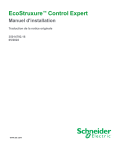
Lien public mis à jour
Le lien public vers votre chat a été mis à jour.
Caractéristiques clés
- Installation facile à partir d'un DVD-ROM ou d'un fichier .iso
- Prise en charge de deux niveaux d'accès : Control Expert et Control Expert Classic
- Activation de licence verrouillée par nœud ou flottante
- Mise à jour de Unity Pro vers Control Expert
- Gestion de projets système avec Topology Manager
Questions fréquemment posées
Control Expert et Control Expert Classic.
Licence verrouillée par le nœud et licence flottante.
Depuis le site web www.se.com/en/download/.
Sur Schneider Electric Software Licensing Web Portal.